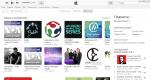PC CD-DVD ドライブ、光ディスクをクリーニングする方法
こんにちは親愛なる友人、今日は私が見せます 最高のプログラム記録ディスク用! 彼女がすべてにおいて最高だというわけではありません。彼女はあらゆる意味でのシンプルさにおいて最高なのです。
最も単純なディスク書き込みプログラム
実際、このプログラムはそれほど機能的ではありませんが、最も重要なことを実行できます。これは次のとおりです。
- 録音、CD-DVD-R、CD-DVD-RW ディスク。
- ディスクのクリーニング。
- そしてイメージをディスクに書き込みます。
これは、このような小さなプログラムとしては素晴らしいことだと思います。 そして最も重要なことは、これは無料であり、フラッシュ ドライブ上でいつでも手元に置くことができるということです。
やるべきことを選択するのは、まあ、説明の必要はありません...
- 新しい CD/DVD を書き込む- 記録ディスク用
- 続行 CD/DVD— 開始したプロジェクトを継続するか、以前のプロジェクトを継続します
- RWディスクをクリアする- 書き換え可能なディスクのクリーニング
- ISOイメージを準備する- ここで自分で作成できます ISOイメージ、必要なファイルを選択します。 または、めったに使用しないファイルを 1 つにまとめることもできます。
- ICO イメージをディスクに書き込む— 既製またはお客様の ICO イメージを記録します。 ちなみに、必要に応じて別のプログラムを使用することもできます。
- そして最後に 情報を得る、書き込み中のディスクに関する情報を取得できます。
ディスクに書き込む方法は?
前回の記事で従来の方法を説明しましたが、この記事では、簡単なプログラムを使用してディスクを書き込む方法を説明します。 . ディスクに書き込むことを選択したとしましょう。

まず、録画するものを選択し、コンピューターからファイルまたはフォルダーを追加します。次に、右側のディスク名を選択します。もちろん、ディスクがどこからでも読み取れるように、英語の文字で記述することをお勧めします。
最も重要なことは、CD (700 MB) と DVD (4.7 GB) のサイズを尊重することです。そうでない場合、ディスクは記録されません。「次へ」をクリックしてください。
![]()
ここでは速度を選択します。低いほど良いです。
ディスク名、その他はお好みで。 番組は録画もできる ブートディスク.
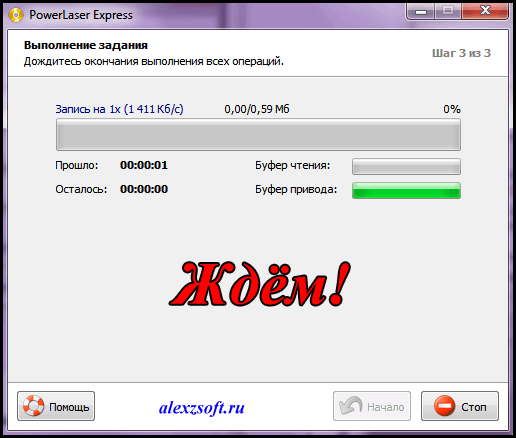
ディスクが書き込まれるのを待っています。 キャンセルしないとディスクが破損する可能性があります。

以上です。ディスクは正常に書き込まれました。これで、「完了」をクリックして終了するか、先頭をクリックしてプログラムで他のアクションを実行できます。
ここで最も重要なことは、この小さなディスク書き込みプログラムを無料でダウンロードして、どこでも使用できることです。
 それだけです 成功したディスク録音 🙂
それだけです 成功したディスク録音 🙂
DVD- ディスク- 情報を保存する非常に便利なソース。 DVDにもあります ディスク繰り返し情報を書き換えることができます。 確かに、これには DVD ライターと適切なフォーマットが必要です。 ディスク ov、すべての DVD ではないので ディスク情報は複数回記録できます。 書き込みと消去が可能なディスクは RW フォーマットです。 情報を消去した後は、 ディスク新しい情報を記録することができます。
必要になります
- コンピューター、DVD、Ahead Nero プログラム、インターネット アクセス
説明書
DVD-RW から情報を消去するには ディスク s、情報の書き込みをサポートするドライブが必要です。 ディスクおよび (DVD+/-RW)。 また、情報を削除するには ディスク ovが必要になります 特別番組。 現在、最も便利で、理解しやすく、機能的なプログラムは Ahead Nero です。 このアプリケーションをダウンロードしてコンピュータにインストールします。
Ahead Nero をインストールした後、コンピュータを再起動してアプリケーションを起動します。 この後、プログラムの上部ウィンドウで形式を選択する必要があります ディスク ov 彼女は誰と仕事をするのか。 これを行うには、プログラムの上部ウィンドウにある矢印をクリックします。 表示されるオプションから CD/DVD を選択します。 こうすることで、異なる形式を切り替える必要がなくなります。 ディスク ov.
次に、プログラムのインターフェイスを注意深く調べてください。 合計 6 つの主要パラメータが使用可能です。 ただし、それらの 1 つをクリックすると、追加のコマンドを含むウィンドウが開きます。 [詳細設定] オプション (右側の一番端) を選択します。 現れます 追加オプションこのチーム。 DVD-RW を光学ドライブに挿入します。 ディスクをクリアする必要があります。 まで待ってください ディスクくつろげます。 自動実行が機能する場合 ディスクああ、閉じてください。
ここで「DVD のクリーンアップ」機能を選択します。 このプロセスにより DVD-RW 上のすべての情報が破壊されることを警告するウィンドウが表示されます。 ディスク e. 「OK」をクリックすると、クリーニングプロセスが開始されます。 ディスク A. DVD が損傷する可能性があるため、クリーニング操作が完了するまで光学式ドライブから取り外さないでください。 ディスクそして将来的には情報を記録できなくなる可能性があります。
クリーニングプロセスが完了すると、プログラムウィンドウにそのことが通知されます。 今ならDVD ディスク完全に消去され、再度情報の書き込みと削除を繰り返すことができます。
こんにちは お気に入りのコンピューターのコンポーネントは、購入時から厚く付着した汚れが原因で故障することがよくあります。 たとえば、ドライブをクリーニングすると決めたら、どれだけクリーニングが必要だったか、また通常の CD や CD にどれだけの汚れやほこりが含まれていたかに驚くでしょう。 DVD。 したがって、手順は明らかに複雑ですが、少なくとも数年に1回は実行する必要があり、そうしないとコンポーネントに別れを告げることになります。
どのような場合に、コンピュータまたはラップトップの DVD ドライブをクリーニングする必要がありますか?
 その昔、コンピューターにまだ原始的なシーダーが搭載されていた頃、シーダーはすべてのディスクを読み取るのが非常に遅く、お気に入りのゲームをロードするのに数時間、あるいはそれ以上かかっていました。 今では、すべての自尊心のある人が本格的な光学ドライブを持っているため、そのような問題は実際には発生しません。
その昔、コンピューターにまだ原始的なシーダーが搭載されていた頃、シーダーはすべてのディスクを読み取るのが非常に遅く、お気に入りのゲームをロードするのに数時間、あるいはそれ以上かかっていました。 今では、すべての自尊心のある人が本格的な光学ドライブを持っているため、そのような問題は実際には発生しません。
しかし、それでも、新しいディスクを認識しなかったり、スキャンに時間がかかりすぎたりして、コンピューターがフリーズし始めることがあります。 このようなブレーキは、ドライブの故障または汚れという 2 つの「病気」の症状である可能性があります。 そして、最初のものを削除する必要がある場合は、 サービスセンター、2番目のものは普通の人なら誰でも扱えます。
コンピューターまたはラップトップの DVD ドライブをクリーニングする方法
多くの場合、レーザーを完全に掃除する必要はありません。ほとんどの場合、光学式ドライブの開閉に関与する磁気ヘッドとセンサーからほこりを振り落とすだけで十分です。 これには簡単な拭き取りで十分です。 したがって、プロセスの中で最も難しい部分は分析になります。

掃除には次のものが必要です。
- 圧縮空気の缶 (掃除機でも代用できますが、注意が必要です)。
- 綿棒。
- つまようじと脱脂綿(棒がない場合)。
まず、スプレー缶を使用してコンポーネントを慎重に吹き飛ばします。 その後、手の届きにくい場所に残ったホコリを、綿棒をつまようじや棒などに巻きつけて取り除きます。 ラードやグリースが多すぎる場合は、アルコールまたはその他の消毒剤を数滴垂らしてください。
ラップトップおよびコンピューターのドライブヘッドのクリーニングの特徴
しかし、最も難しい手順はドライブ レンズのクリーニングです。この壊れやすい機構は磁気ヘッドとともに非常に簡単に損傷し、ドライブの完全な故障につながります。 したがって、十分に注意してください。そうしないと、デバイスを使用できなくなります。単に失敗するだけです。
綿棒または小さな布を使用しますが、必ず清潔で、できれば滅菌したものを使用してください。 医療用アルコール (不純物が含まれていない純粋なアルコール) で少し湿らせ、頭を優しく拭きます。 汚れを強く押しつけたり、強くこすったりしないでください。 離婚した場合、コンポーネントはすでに壊れています。

Blu-rayドライブのクリーニングの特徴
 コンピューターの一般的なクリーニングは、小さなディスクでも読み取ることができる最新の光学式ドライブの所有者にも適用されます。 最高品質再生 ただし、最新のメカニズムは非常に壊れやすいため、Blu-ray ドライブの取り扱いには細心の注意が必要です。
コンピューターの一般的なクリーニングは、小さなディスクでも読み取ることができる最新の光学式ドライブの所有者にも適用されます。 最高品質再生 ただし、最新のメカニズムは非常に壊れやすいため、Blu-ray ドライブの取り扱いには細心の注意が必要です。
この手順には、薬局で販売されている最も純粋な医療用アルコールを選択することをお勧めします。 たとえ最も些細な不純物であっても、壊れやすいデバイスに確実な死をもたらします。
小さな部品で構成されているため、より慎重に作業する必要があることに注意してください。 それ以外の場合、アルゴリズムは同じままです。
CD DVD ドライブをクリーニングするためのディスクとは何か、およびその使用方法
しかし、すべての人がコンピュータやラップトップからドライブを正しく取り外し、所定の位置に取り付けることができるわけではありません。 多くの人は、何もかもやってくれるブランクを購入するほうが簡単だと感じています。 そして市場にはそのようなオファーが本当に溢れています。
特殊なクリーニングディスクを使用すると、レンズの埃や汚れを徹底的に取り除くことができます。 見た目は普通のブランクですが、特殊なデザインが施されています。 付属のブラシを使用して、表面に少量の洗剤を塗布する必要があります。 その後、磁気ヘッドがディスクの読み取りを開始すると、自動的に汚れが除去されます。
ドライブをクリーニングするためのクリーニング ディスクはどこで購入できますか
いわゆる「クリーン ディスク」は、コンピュータ専門店で購入できます。 ただし、値段の割に需要が少ないので、小売店ではなくネットショップで探すのが良いでしょう。 そこには間違いなく装置があるでしょう。
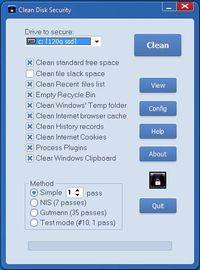 DVD rwディスクをクリーニングするためのプログラムの種類 - レビュー
DVD rwディスクをクリーニングするためのプログラムの種類 - レビュー
しかし、多くの人にとって、これでも十分ではありません。 彼らは、CD ROM をクリーンアップするには特別なプログラムをダウンロードするだけで済むと考えています。 実際、そのようなソフトウェアはドライブを対象としたものではなく、ディスク自体を対象としています。 いくつかのボタンを押すだけでメディア上の情報を完全にフォーマットできるため、手動で情報を削除する必要がなくなります。
Xbox 360 ドライブをクリーニングすることはできますか?
ゲーム機のドライブもすぐに汚れてしまうため、ゲーム機の所有者も疑問を抱いています。 ただし、PC の所有者とは異なり、デバイスを分解した後、コンソールの所有者はサービス センターでサービスを受ける機会を失います。 リスクを冒す準備はできていますか? 次に、ビデオを見てコンソールの操作方法を理解し、開始してください。 クリーニングアルゴリズムも同様です。
結論
何事もできるだけ慎重に行うようにしてください。 感電を避けるため、必ずコンピュータのプラグを抜いて行ってください。 物理的な力を加えないでください。 この場合、すべてのクリーニングは迅速に行われ、影響はありません。
ビデオレビュー